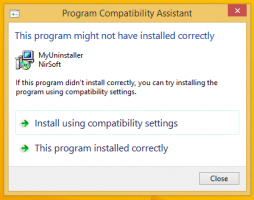Włącz ciemny motyw w filmach i telewizji w systemie Windows 10
Filmy i TV to aplikacja dołączona do systemu Windows 10. Jest to zamiennik programu Windows Media Center, który został usunięty z systemu Windows 10, oraz programu Windows Media Player, który nie jest już utrzymywany ani aktualizowany. W przeciwieństwie do Windows Media Center, nowa aplikacja umożliwia kupowanie i odtwarzanie treści multimedialnych ze Sklepu Windows. Większość wbudowanych aplikacji w systemie Windows 10, takich jak Ustawienia lub Zdjęcia, to aplikacje uniwersalne, które są zgodne z biały lub ciemny motyw włączone przez użytkownika. W aplikacji Filmy i TV możesz włączyć ciemny motyw niezależnie od motywu systemowego.
Filmy i telewizja to najnowsza rozrywka w jednej prostej, szybkiej i eleganckiej aplikacji dla systemu Windows. Na komputerze PC i Windows Mobile aplikacja umożliwia odtwarzanie i zarządzanie filmami z osobistej kolekcji. Na wszystkich swoich urządzeniach możesz używać aplikacji do przeglądania i odtwarzania filmów i programów telewizyjnych zakupionych w Sklepie. Głęboka integracja z usługą dostarczania treści firmy Microsoft to główny powód, dla którego aplikacja została stworzona i dołączona do systemu Windows 10. Aplikacja jest dostępna dla systemów Windows 10 i Windows 10 Mobile.
W Filmach i TV dostępna jest specjalna opcja, za pomocą której można przełączyć aplikację na ciemny motyw. Można go łatwo włączyć bez użycia narzędzi lub hacków innych firm. Możesz zmienić jego tryb, aby używać jasnego, ciemnego lub domyślnego motywu ustawień systemowych.
Zobaczmy, jak można to zrobić.
Aby włączyć ciemny motyw w Filmach i TV w systemie Windows 10, wykonaj następujące czynności.
- Otwórz filmy i telewizję. Jego kafelek jest domyślnie przypięty do menu Start.
- Kliknij przycisk menu z trzema kropkami w prawym górnym rogu.
- Kliknij pozycję menu Ustawienia.
- W Ustawieniach przejdź do sekcji Tryb i włącz żądany motyw, wybierając opcję Jasna ciemność, lub Użyj ustawień systemowych.
- Uruchom ponownie aplikację. Zobaczysz swoją zmianę, gdy następnym razem otworzysz aplikację Filmy i TV.
Otóż to.
Powiązane artykuły:
- Pobierz motyw Jasny i ciemny na Windows 10, 8 i 7
- Włącz ciemny motyw na zdjęciach w systemie Windows 10
- Włącz ciemny motyw w Eksploratorze plików w systemie Windows 10
- Włącz ciemny motyw w Firefoksie 57